win10以太网无网络访问权限怎么解决?最近有不少用户在使用电脑的时候发现自己的以太网没有网络访问权限,而很多用户不清楚遇到这种问题应该如何解决,很多小伙伴不知道怎么详细操作,小编下面整理了以太网无网络访问权限解决方法,如果你感兴趣的话,跟着小编一起往下看看吧!

Win10以太网无网络访问权限解决方法
第一步:右击左下角的Windows,选择运行(R)。
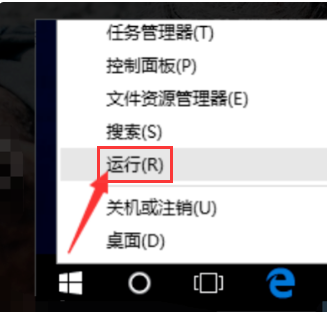
第二步:手动出入cmd,点击确定。
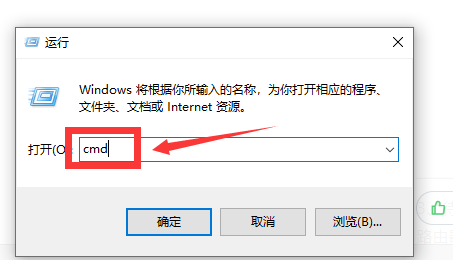
第三步:待打开命令提示符窗口后,输入命令ping 路由器内网地址并按回车键以检测电脑网卡与路由器线路连接情况。
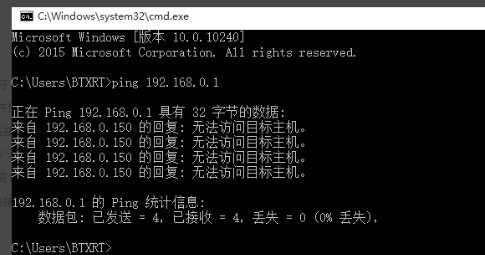
第四步:打开网络中心,在以太网的相关配置中,点击更改适配器选项。
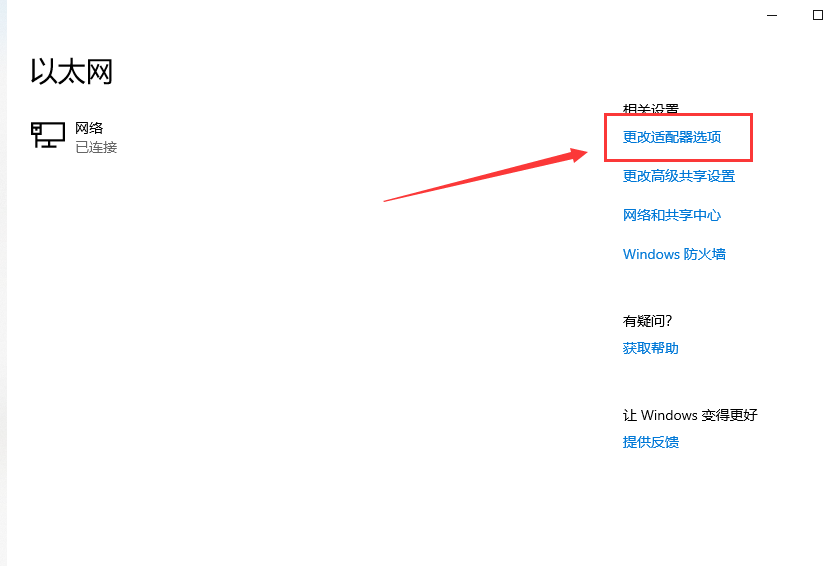
第五步:右击以太网,选择属性。
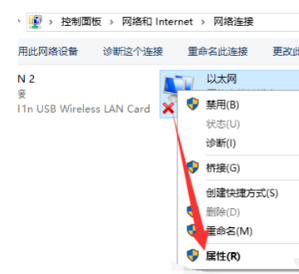
第六步:选择协议版本4(TCP/IPv4),双击。
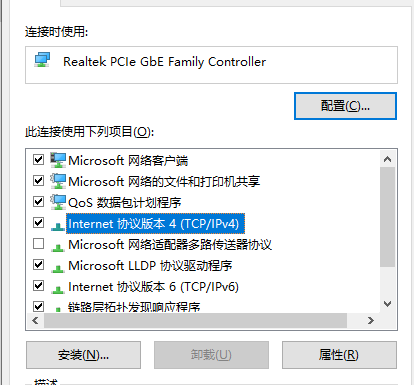
第七步:勾选使用下面的IP地址和使用下面的DNS服务器项,同时手动设置IP地址即可。
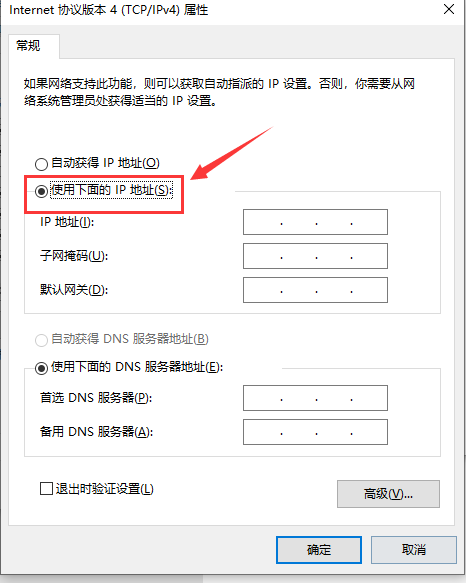
以上就是【win10以太网无网络访问权限怎么解决-以太网无网络访问权限解决方法】全部内容了,更多精彩教程尽在本站!
以上是win10以太网无网络访问权限怎么解决的详细内容。更多信息请关注PHP中文网其他相关文章!

热AI工具

Undresser.AI Undress
人工智能驱动的应用程序,用于创建逼真的裸体照片

AI Clothes Remover
用于从照片中去除衣服的在线人工智能工具。

Undress AI Tool
免费脱衣服图片

Clothoff.io
AI脱衣机

Video Face Swap
使用我们完全免费的人工智能换脸工具轻松在任何视频中换脸!

热门文章

热工具

螳螂BT
Mantis是一个易于部署的基于Web的缺陷跟踪工具,用于帮助产品缺陷跟踪。它需要PHP、MySQL和一个Web服务器。请查看我们的演示和托管服务。

SecLists
SecLists是最终安全测试人员的伙伴。它是一个包含各种类型列表的集合,这些列表在安全评估过程中经常使用,都在一个地方。SecLists通过方便地提供安全测试人员可能需要的所有列表,帮助提高安全测试的效率和生产力。列表类型包括用户名、密码、URL、模糊测试有效载荷、敏感数据模式、Web shell等等。测试人员只需将此存储库拉到新的测试机上,他就可以访问到所需的每种类型的列表。

mPDF
mPDF是一个PHP库,可以从UTF-8编码的HTML生成PDF文件。原作者Ian Back编写mPDF以从他的网站上“即时”输出PDF文件,并处理不同的语言。与原始脚本如HTML2FPDF相比,它的速度较慢,并且在使用Unicode字体时生成的文件较大,但支持CSS样式等,并进行了大量增强。支持几乎所有语言,包括RTL(阿拉伯语和希伯来语)和CJK(中日韩)。支持嵌套的块级元素(如P、DIV),

SublimeText3汉化版
中文版,非常好用

MinGW - 适用于 Windows 的极简 GNU
这个项目正在迁移到osdn.net/projects/mingw的过程中,你可以继续在那里关注我们。MinGW:GNU编译器集合(GCC)的本地Windows移植版本,可自由分发的导入库和用于构建本地Windows应用程序的头文件;包括对MSVC运行时的扩展,以支持C99功能。MinGW的所有软件都可以在64位Windows平台上运行。





